Der Apache HTTP-Server (allgemein einfach als Apache bezeichnet ) ist eine kostenlose Open-Source-Webserver-Software, die Ihnen von der Apache Software Foundation zur Verfügung gestellt wird . Apache gibt es seit mehr als 2 Jahrzehnten und gilt als anfängerfreundlich.
Verwandte Lektüre :So hosten Sie eine Website auf dem NGINX-WebserverIn diesem Tutorial erfahren Sie, wie Sie einen Apache-Webserver installieren, um eine einfache HTML-Website zu hosten, die auf einer Linux-Plattform ausgeführt wird.
Apache-Webserver unter Linux installieren
Unter Ubuntu Linux und andere Debian -basierte Distributionen wie Linux Mint , Apache kann mit dem folgenden Befehl installiert werden.
$ sudo apt install apache2 -y
Unter Red Hat Enterprise Linux und verwandte Distributionen wie CentOS , Fedora, und Oracle Linux , Apache kann mit dem folgenden Befehl installiert werden.
$ sudo dnf install httpd -y
Unter Ubuntu Linux und anderen Debian-basierten Distributionen können Sie den Apache-Webserver starten und den Status überprüfen, indem Sie die folgenden Befehle ausführen.
$ sudo systemctl start apache2 $ sudo systemctl status apache2
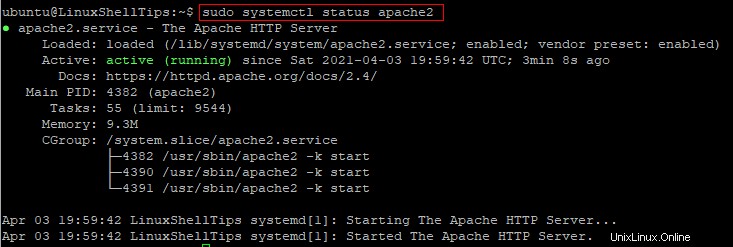
Unter Red Hat Enterprise Linux und verwandte Distributionen, führen Sie die folgenden Befehle aus, um Apache zu starten und den Status zu überprüfen.
$ sudo systemctl start httpd $ sudo systemctl status httpd
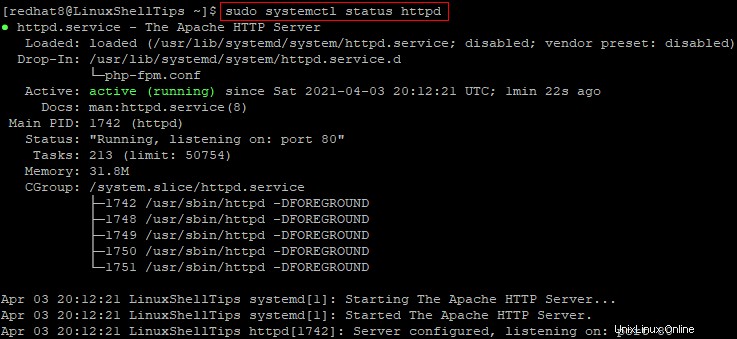
Sobald Sie bestätigt haben, dass Apache aktiv ist, öffnen Sie einen Webbrowser und geben Sie die IP-Adresse Ihres Linux-Servers ein. Anstelle Ihrer Server-IP können Sie auch localhost eingeben.
Sie sollten eine Testseite sehen, die bestätigt, dass Apache betriebsbereit ist und ordnungsgemäß ausgeführt wird.
http://IP-Addresss OR http://localhost
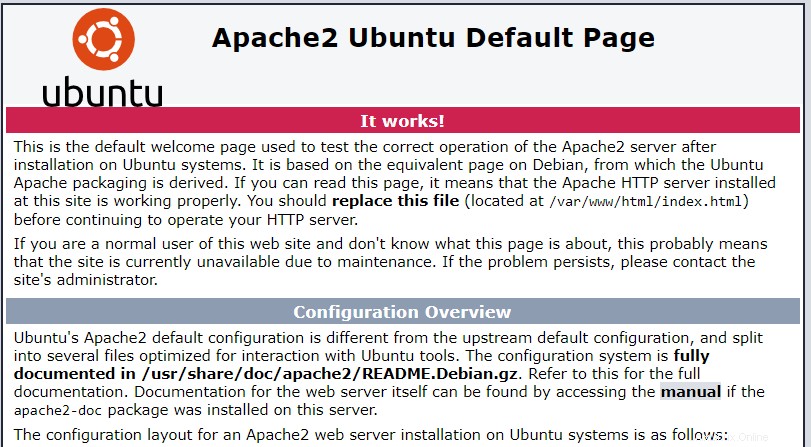
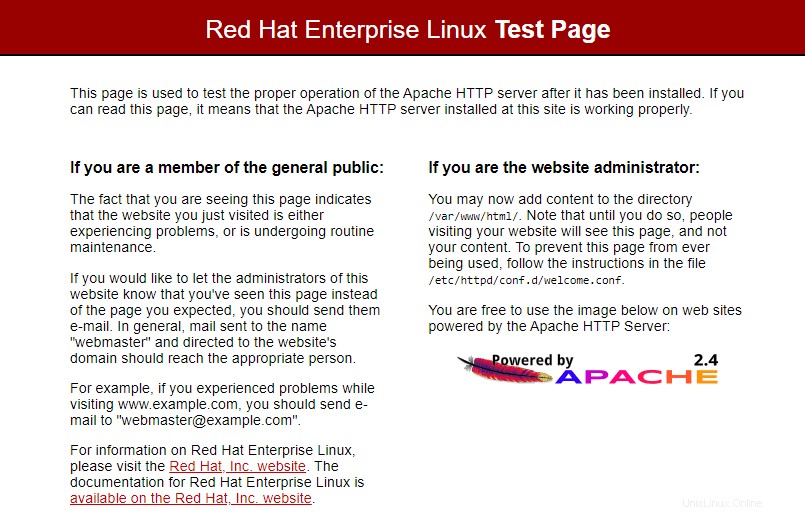
Hosten Sie eine einfache HTML-Website auf Apache
Nachdem Sie bestätigt haben, dass Apache ordnungsgemäß funktioniert, können Sie jetzt Ihre Website-Inhalte hinzufügen. Auf Apache , dem Standardspeicherort für öffentlich zugängliche Webinhalte in /var/www/html . Dies wird allgemein als Website-Root bezeichnet.
Die erste Seite, die geladen wird, wenn Benutzer Ihre Website besuchen, wird als Indexseite bezeichnet. Lassen Sie uns eine wie folgt erstellen.
Wechseln Sie zunächst mit dem folgenden Befehl in den Website-Root.
$ cd var/www/html
Unter Ubuntu Linux , führen Sie den folgenden Befehl aus, um die standardmäßige Indexseitendatei umzubenennen.
$ sudo mv index.html index.html.bk
Auf Red Hat , gibt es hier nichts zum Umbenennen, da die Standard-Indexseitendatei nicht an diesem Ort gespeichert ist.
Erstellen Sie als Nächstes eine neue Indexdatei mit:
$ sudo nano index.html
Kopieren Sie den folgenden HTML-Beispielcode und fügen Sie ihn in den offenen Texteditor ein.
<!DOCTYPE html> <html> <head> <title>Welcome to My Website!</title> <meta charset="UTF-8"> </head> <body> <h1>Linux Shell Tips</h1> <p>This website is hosted on Apache.</p> </body> </html>
Speichern und schließen Sie die Datei index.html.
Gehen Sie jetzt zurück zu Ihrem Webbrowser und aktualisieren Sie die Seite. Sie sollten Ihre neue Website wie im Bild unten sehen.
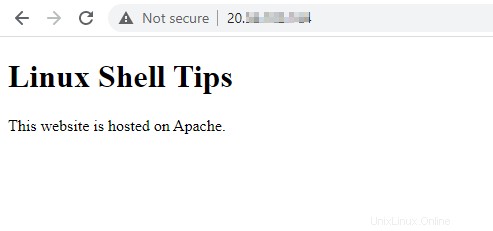
Apache-Webserver unter Linux verwalten
Lassen Sie uns zum Abschluss dieses Tutorials einige grundlegende Befehle zum Verwalten von Apache hervorheben zusätzlich zu denen, die wir bereits verwendet haben. Wie Sie vielleicht bemerkt haben, wird der Apache-Webdienst als Apache2 bezeichnet auf Ubuntu während es httpd heißt auf Red Hat Linux.
Um Apache so zu konfigurieren, dass er automatisch startet, wenn der Linux-Server neu gestartet wird, führen Sie Folgendes aus:
$ sudo systemctl enable apache2 $ sudo systemctl enable httpd
Führen Sie Folgendes aus, um das automatische Starten von Apache beim Neustart des Linux-Servers zu deaktivieren:
$ sudo systemctl disable apache2 $ sudo systemctl disable httpd
Um Apache neu zu starten, führen Sie Folgendes aus:
$ sudo systemctl restart apache2 $ sudo systemctl restart httpd
Um Apache zu stoppen, führen Sie Folgendes aus:
$ sudo systemctl stop apache2 $ sudo systemctl stop httpd
Schlussfolgerung
In diesem Tutorial haben wir beschrieben, wie man Apache installiert auf Ubuntu Linux sowie Red Hat Linux . Wir haben Ihnen auch gezeigt, wie Sie die Standard-Apache-Webseite durch Ihren eigenen Inhalt ersetzen können.